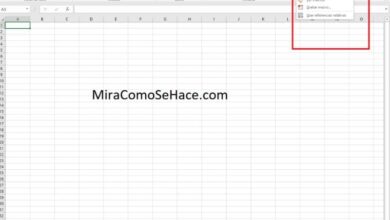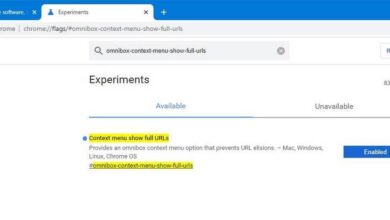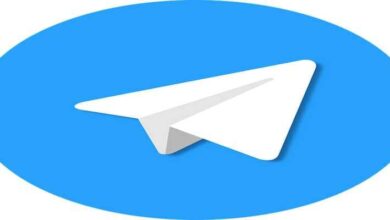Todas as extensões de arquivo mais usadas no Windows
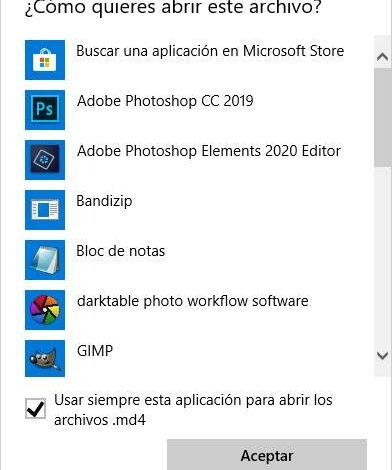
Normalmente os nomes de todos os arquivos Windows são divididos em duas partes. O primeiro deles é seu nome de identificação. Isso nos ajuda a saber qual é o arquivo rapidamente. E a segunda das partes, separada por um ponto, a extensão. Essa extensão permite que o sistema operacional saiba que tipo de conteúdo o arquivo contém, o que é e com qual programa ele deve abri-lo por padrão quando clicamos duas vezes nele. Embora o nome possa ser alterado sem problemas, dar a um arquivo uma extensão incorreta pode torná-lo inutilizável.
Quando instalamos um programa em nosso computador, ele normalmente nos pergunta se queremos usá-lo como o programa padrão para abrir certos tipos de arquivos. Por exemplo, se instalarmos o AIMP Player, ele nos permitirá abrir o MP3 por padrão, enquanto o VLC fará o mesmo com os vídeos.
Além das associações automáticas de arquivos, o Windows nos permite escolher com qual programa queremos abrir cada uma das extensões de arquivo. Se a extensão for desconhecida, ao clicarmos duas vezes, aparecerá uma janela como a seguinte na qual podemos escolher o programa que desejamos.
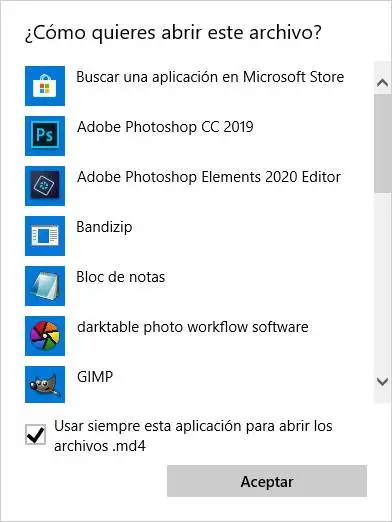
Como atribuir aplicativos a certas extensões no Windows
Mas isso não é tudo, mas o sistema operacional de Redmond também nos permite atribuir formatos de arquivo manualmente a certos programas. Podemos fazer tudo isso manualmente para personalizar totalmente a execução dos arquivos de acordo com nossas preferências. Isso é algo que vamos obter a partir do aplicativo de configuração do O próprio Windows . Para acessá-lo, fazemos isso por meio da combinação de teclas Win + I.
Assim, assim que entrarmos parametros , na janela que aparece temos que clicar na seção chamada Aplicativos. Portanto, no painel esquerdo, vemos uma seção de aplicativos padrão, onde clicamos e escolhemos o link Escolher aplicativos padrão por tipo de arquivo. Neste momento, uma lista enorme aparecerá na tela com todos os tipos de arquivos reconhecidos pelo sistema operacional. Isso é o que nos permitirá escolher, um por um, o programas que você deseja usar para abrir cada arquivo de acordo com sua extensão.
Desta forma, só teremos de clicar no tipo que nos interessa neste caso e, em seguida, atribuir um programa com o qual se abrirá por defeito a partir desse momento. Talvez o mais complicado seja localizar exatamente o formato que queremos entre os muitos que vemos aqui. Portanto, é interessante saber que eles são classificados em ordem alfabética .
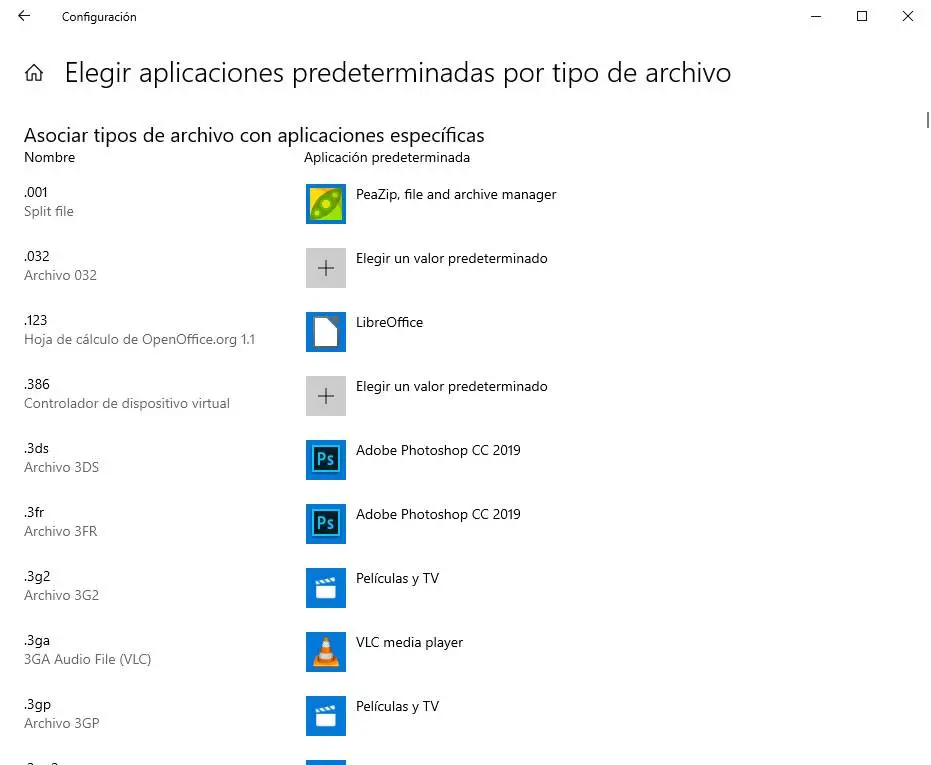
Como ver a extensão de qualquer arquivo do Windows
Por padrão, o Windows oculta extensões de arquivo conhecidas. Isso permite que você tenha as janelas do Windows um pouco mais organizadas, mas em um nível de segurança deixa muito a desejar. uma vez que podemos facilmente cair no engano de " extensão dupla ".

Se quisermos mostrar extensões de arquivo no Windows, o que precisamos fazer é abrir uma janela do Explorador de Arquivos, escolher a guia "Exibição" e certifique-se de que a opção “Extensões de nome de arquivo” esteja marcada.
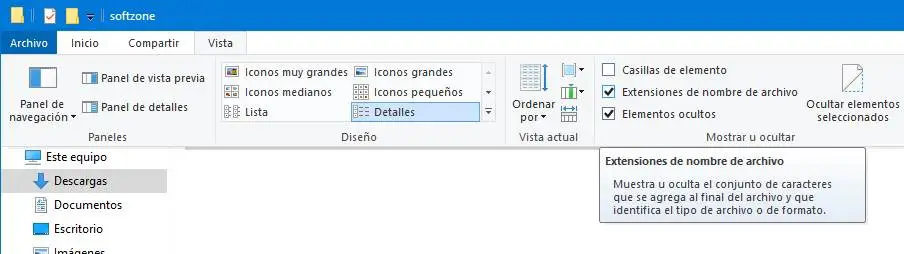
Agora podemos ver as extensões reais de todos os arquivos que temos em nosso computador. Mas agora vem o mais importante: conhecer os mais comuns e com quais programas podemos rodar cada um deles.
Extensões de documento
A automação de escritório é uma das tarefas mais comuns em qualquer sistema de computador. Todos os dias, trabalhamos com o Office, ou outros programas semelhantes, para criar documentos, planilhas, apresentações de slides, etc. Além disso, também é muito comum trabalhar com arquivos de texto simples sem formatação.
- TXT - arquivos de texto simples.
- DOC: documentos do Word. Este formato está obsoleto porque pertence a versões mais antigas do Office.
- DOCX: formato padrão para documentos do Word. Este formato não permite a execução de macros.
- DOCM: igual ao DOCX, mas com macros habilitadas.
- ODT: Documento de texto no formato OpenDocument, ideal para uso com suítes alternativas como o LibreOffice.
- PDF - Formato Adobe Acrobat. Proteja o estilo e evite modificações.
- RTF: formato rich text, perfeito para compartilhamento entre diferentes sistemas operacionais.
- CSV: formato aberto para representar qualquer tipo de dado em forma de tabela.
- XLS: documentos do Excel. Este formato está obsoleto porque pertence a versões mais antigas do Office.
- XLSX: formato padrão para documentos Excel. Este formato não permite a execução de macros.
- XLSM - igual ao XLSX, mas com macros ativadas.
- ODS: planilha em formato OpenDocument, ideal para uso com suítes de escritório alternativas, como o LibreOffice.
- PPS - apresentação de slides do PowerPoint configurada para sempre abrir no modo de apresentação. Este formato está obsoleto porque pertence a versões mais antigas do Office.
- PPT: apresentação de slides do PowerPoint. Este formato está obsoleto porque pertence a versões mais antigas do Office.
- PPSX: formato padrão do PowerPoint para abrir o arquivo no modo de apresentação. Este formato não permite a execução de macros.
- PPTX - formato padrão do PowerPoint. Este formato não permite a execução de macros.
- PPSM: igual ao PPSX, mas com macros.
- PPTM: igual ao PPTX, mas com macros.
- POTX - modelo do Microsoft PowerPoint.
- ODP: formato OpenDocument para apresentações de slides, ideal para uso com suítes de escritório alternativas, como o LibreOffice.
Se estivermos tentando abrir documentos, o mais comum é usar processadores de texto, como Word ou LibreOffice Writer. No caso de planilhas o mais comum é usar Excel ou Calc, e no caso de apresentações de slides temos programas como PowerPoint e Impress.
Para arquivos de texto simples, o próprio bloco de notas do Windows ou outros editores como o Visual Studio Code nos permitirá abri-los sem problemas.
Extensões de Áudio
Se gostamos de ouvir música no nosso computador, ou de criar a nossa própria música, precisamos de conhecer os principais formatos de áudio que iremos encontrar no nosso quotidiano:
- MP3: Codec de música padrão com compressão.
- WMA: formato de áudio desenvolvido pela Microsoft com compressão e possível DRM.
- WAV: formato de áudio digital com ou sem compressão.
- FLAC - Formato de áudio digital de alta fidelidade sem perdas.
- MIDI: protocolo de transferência de dados, com informação sonora, 8 bits.
- OGG: Codec de áudio gratuito, muito popular como alternativa ao MP3.
- M3U: lista de reprodução.
Para reproduzir esses arquivos, precisamos de um reprodutor de música. O AIMP, por exemplo, é uma das melhores opções que podemos encontrar hoje.
Extensões de vídeo
Tal como acontece com o áudio, os videoclipes também têm seus próprios formatos padrão. Dependendo do codec usado e de muitos outros fatores, podemos encontrar algumas extensões de arquivo de vídeo comuns, como:
- AVI - um contêiner de áudio e vídeo que pode conter vários fluxos de áudio e vídeo.
- DIVX: formato utilizado para armazenar arquivos de vídeo de alta definição de alta qualidade.
- MOV: formato usado pelo QuickTime.
- MP4: Um formato capaz de armazenar conteúdo multimídia, como áudio, vídeo e legendas.
- MPG: Um formato com compactação de qualidade de baixa perda.
- MKV - Um formato de container de vídeo que grava áudio e vídeo separadamente.
- WMV: formato de vídeo desenvolvido pela Microsoft com compressão e possível DRM.
- WPL: Lista de reprodução do Windows Media Player.
Para abrir esses arquivos, precisaremos de um reprodutor de vídeo. O VLC, por exemplo, é um dos melhores reprodutores de vídeo que podem ser encontrados para esse fim.
Extensões de fotos
Assim como o áudio e o vídeo, as fotos também devem ter seu próprio formato de mídia. Dependendo do tipo, qualidade e compactação da foto, podemos encontrar estas extensões de arquivo comuns:
- JPEG / JPG: formato mais utilizado em imagens digitais, com compressão e perda.
- PNG: formato gráfico com compressão sem perdas. Suporta transparências.
- BMP: imagem bitmap.
- ICO: arquivo de ícone.
- SVG - imagem gráfica vetorial.
- WEBP: formato de imagem com compressão desenvolvido pelo Google para a web.
- GIF: imagens animadas.
- PSD: projeto Adobe Photoshop.
- HEIC - Formato de imagem usado pela Apple no macOS e iOS.
- NEF / CRW: RAW, formato de imagem raw usado por câmeras Nikon e Canon.
- AI: Projeto Adobe Illustrator.
- ID - Projeto Adobe InDesign.
Dependendo do tipo de foto, podemos abri-los com alguns programas ou outros. Por exemplo, se for um projeto do Photoshop, precisaremos do software Adobe, se abrirmos uma imagem RAW, faremos com um software como o Camera RAW, ou se forem fotos normais com o visualizador de fotos do próprio Windows.
Extensões do Windows
O Windows, é claro, tem seus próprios tipos de arquivo. Normalmente, eles são reconhecidos e usados pelo próprio sistema operacional, portanto, não precisamos nos preocupar com eles. Os mais comuns que podemos encontrar no dia a dia são:
- EXE: executável do Windows.
- LNK: acesso direto.
- BAT: script para CMD.
- COM: aplicativo MS-DOS.
- PS1: script do PowerShell.
- DLL: bibliotecas com o código necessário para o funcionamento dos programas.
- MSI: instalador.
- SYS: arquivos críticos do sistema. Tocá-los ou apagá-los não é recomendado.
- TTF: fonte TrueType.
- OTF: fonte OpenType.
- INI: arquivo de configuração.
- SCR: protetor de tela.
- INF: informações de instalação.
- BIN: arquivo binário.
- ANI - cursor animado do Windows.
- BFC: case.
- BKF: backup do Windows.
- CER: certificado digital.
- TEMA: tema para Windows 10.
- TMP: arquivo temporário.
- CLASSE: arquivo de código Java.
- Arquivo de código C: C.
- CPP: arquivo de código C ++.
- JAVA - arquivo de código Java.
- VBS: código do Visual Basic.
Esses arquivos geralmente estão associados ao próprio sistema, portanto, não precisaremos de nenhum software adicional para abri-los.
Extensões de arquivo compactado
Compactar arquivos é muito útil porque nos permite agrupar um grande número de arquivos no mesmo pacote, reduzir seu tamanho e compartilhá-los facilmente com outras pessoas na Internet. Os formatos mais usados para arquivos compactados são:
- ZIP: formato desenvolvido pelo WinZIP.
- RAR: formato de compressão desenvolvido pelo WinRAR mais eficiente que o ZIP.
- RAR5: versão reformulada do RAR com melhorias na segurança e recuperação de dados.
- 7Z: formato livre desenvolvido pelo criador do 7-Zip.
- ACE: arquivo compactado com WinACE.
- R00, R01, etc: arquivo WinRAR dividido em partes.
- GZ: arquivo compactado em GZIP, muito comum no Linux.
- tar.bz2 - Outro formato de arquivo compactado do Linux.
WinRAR, PeaZip, 7-Zip ou Bandizip são ótimos programas para abrir todos os tipos de formatos compactados.
Extensões de imagem de CD ou DVD
A imagem de um disco é uma cópia de todo o seu conteúdo e é embalada em um recipiente. As extensões mais comuns para arquivos de imagem de disco são:
- ISO: formato de imagem por excelência.
- CUE: Os dados do disco (como faixas de áudio, títulos, duração, etc.) são salvos como arquivos ASCII de texto simples. Ele contém instruções para ler o BIN que o acompanha.
- IMG: amplamente utilizado, por exemplo, para criar cópias de texto de cartões de memória ou outros leitores.
Gravadores de disco, como o Nero, ou programas de edição de imagem, como o Daemon Tools, nos permitem trabalhar com esses tipos de arquivos. Além disso, também podemos usar os compressores anteriores, o que nos permitirá acessar todos os dados contidos nessas imagens de disco.
Extensões de Internet
A Internet também tem suas próprias extensões de arquivo que são usadas principalmente por páginas da web e serviços de e-mail. As extensões mais comuns são:
- HTML: arquivo de texto com código para uma página da web.
- XML: arquivo de linguagem de marcação.
- URL: documento HTML.
- CSS: extensão de estilo que acompanha HTML.
- JS: script JavaScript.
- PHP: código PHP.
- EML / MSG: formato de correio eletrônico.
- SWF / SPL: arquivo Flash Player.
Para abrir essas extensões de arquivo comuns, precisaremos de um navegador da web, como Google Chrome, Edge ou Firefox.
Podemos aprender mais sobre os tipos de arquivo e extensões mais comuns no garantia Microsoft seguinte .
Como abrir um arquivo de formato desconhecido
O Windows, por padrão, não conseguirá abrir nenhum arquivo com extensão não registrada no sistema operacional. Se tentarmos, veremos uma janela como a seguinte que indicará que o Windows não sabe como abrir o arquivo.
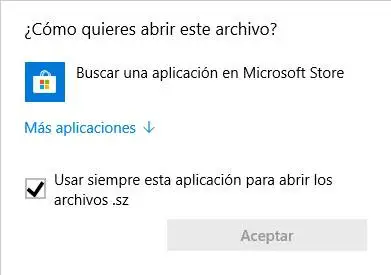
Podemos tentar pesquisar na Microsoft Store o tipo de arquivo que desejamos abrir ou explorar todos os programas instalados no computador para escolher o que desejamos. Mas o melhor que podemos fazer é fazer uma rápida pesquisa no Google para descobrir exatamente que tipo de arquivo estamos tentando abrir.